Jak przesyłać Microsoft Teams na telewizor

Microsoft Teams obecnie nie obsługuje przesyłania spotkań i połączeń na Twój telewizor natywnie. Jednak można użyć aplikacji do lustra ekranu.
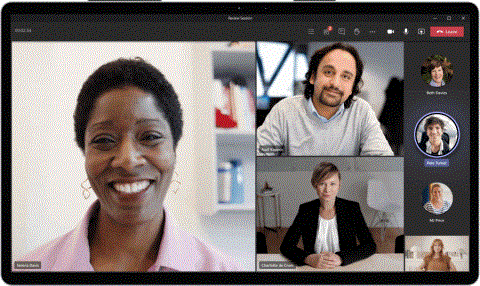
Microsoft Teams szybko zyskał dużą bazę użytkowników w ciągu ostatnich kilku tygodni dzięki wzrostowi zdalnych środowisk pracy ze względu na wpływ COVID-19. W przypadku organizacji z wieloma członkami zespołu usługa oferuje tworzenie kilku zespołów dla każdego działu w firmie i członków w każdym zespole.
Oprócz tego usługa Teams oferuje bezproblemową zgodność z pakietem Office, bezpośrednie wiadomości, rozmowy audio/wideo, udostępnianie ekranu i opcje integracji, a także funkcje wyróżniania, takie jak tworzenie łączy dołączania , wyciszanie wszystkich uczestników i oznaczanie wiadomości jako ważnych .
Chociaż już rywalizuje o bycie kompletnym narzędziem do współpracy, Microsoft stale dodaje nowe funkcje i większą stabilność do usługi. Oto kilka nadchodzących funkcji, które wkrótce pojawią się w Microsoft Teams.
Zawartość
Tryb Razem
Rozmowy wideo istnieją już od prawie dekady. Jednak nie jesteśmy jeszcze w pełni zadowoleni ze sposobu, w jaki to jest prowadzone. Dlatego firma Microsoft podjęła się poprawy ogólnego wrażenia, zastępując tradycyjne ustawienie trybu kafelkowego bardziej powiązanym otoczeniem. Tryb Razem umieszcza Ciebie i Twoich znajomych w bardziej naturalnym otoczeniu — kawiarni lub audytorium — za pomocą wirtualnej rzeczywistości. W ten sposób poczujesz się tak, jakby Twoi przyjaciele i koledzy siedzieli tuż obok Ciebie, a nie wiele kilometrów dalej. Microsoft obiecał, że będzie nadal pracować nad trybem Razem i wprowadzać do niego nowe ustawienia.
Widok dynamiczny
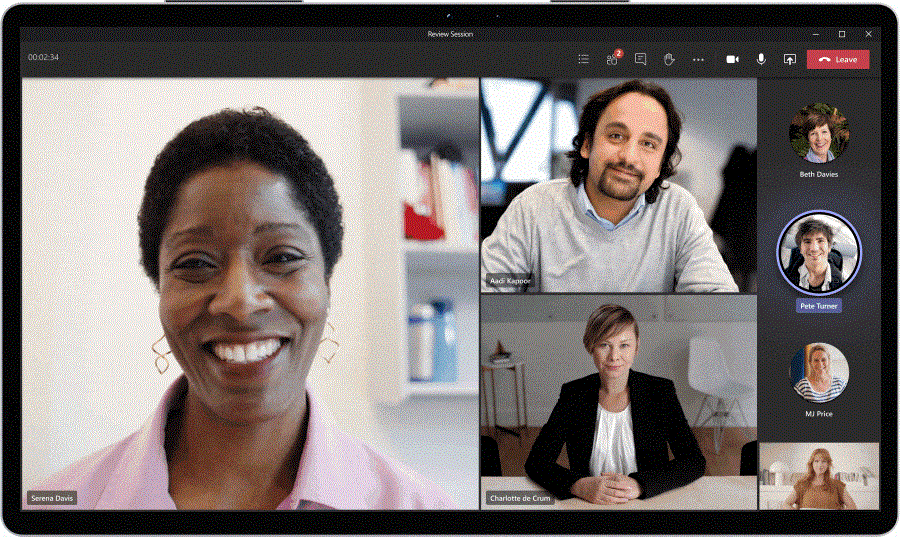
Chociaż tryb Together jest doskonałym narzędziem do przeciwdziałania zmęczeniu konwencjonalnymi konferencjami, niekoniecznie jest idealny do wszystkich scenariuszy. Tak więc, aby uzyskać bardziej profesjonalne podejście, widok dynamiczny jest rozwiązaniem, którego potrzebujesz. Za pomocą sztucznej inteligencji tryb dynamiczny sortowałby aktywnych mówców i udostępniane treści, wyświetlając tylko to, co jest dla Ciebie istotne.
Sugerowane odpowiedzi
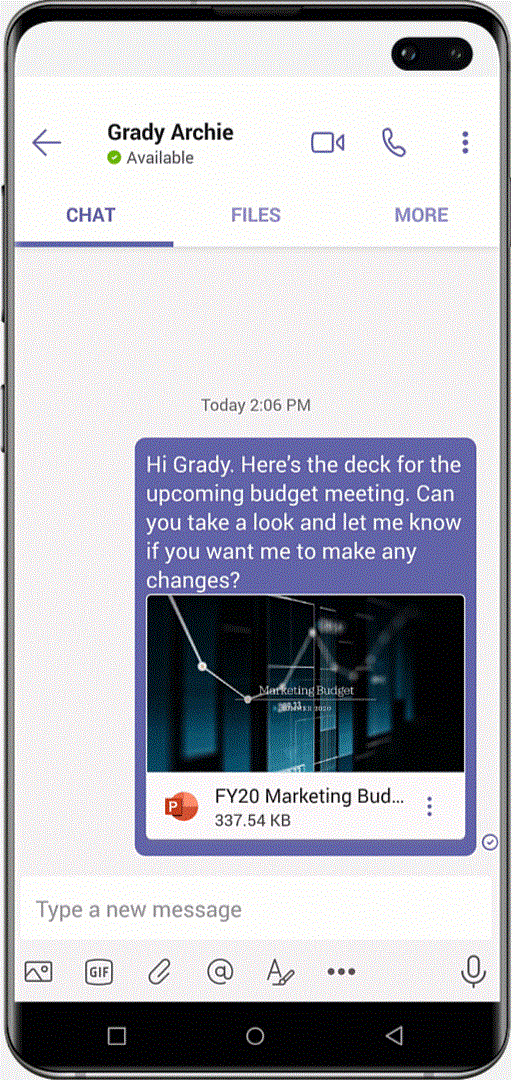
Microsoft Teams dostarcza również odpowiedzi z sugestiami do Microsoft Teams, które wykorzystują sztuczną inteligencję Microsoftu, aby zasugerować odpowiedni szablon wiadomości. Dzięki Sugerowanym odpowiedziom już nigdy nie będziesz musiał pisać ogólnych wiadomości.
Aplikacja Zadania
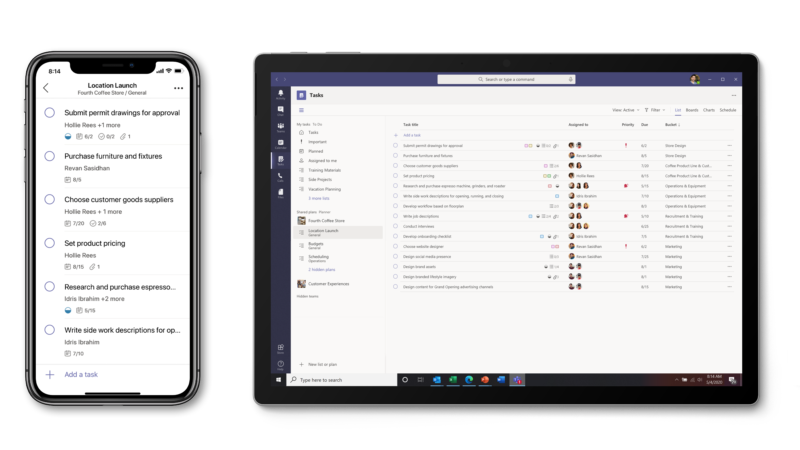
Microsoft wprowadza nową aplikację — Zadania — do Microsoft Teams, która znacznie ułatwiłaby życie użytkownikom końcowym. Sama aplikacja nie dostarcza niczego nowego, ale świetnie radzi sobie z ujednoliceniem Microsoft To Do, Outlooka i Plannera. Aby rozpocząć pracę, wystarczy dodać zadania jako kartę.
Integracja Cortany

Cortana, własna cyfrowa asystentka Microsoftu, pojawi się wkrótce w Microsoft Teams. Asystent AI byłby w stanie wykonać połączenie, wysłać SMS-a i udostępnić pliki w Twoim imieniu. Obecnie planowana jest dostępność dla użytkowników usługi Office 365 w Stanach Zjednoczonych.
Duży widok galerii i rozbudowa
Microsoft obiecał, że w sierpniu udostępni widok dużej galerii. Ten nowy tryb umożliwiłby jednoczesne oglądanie do 49 osób na spotkaniu. Ponadto wkrótce Teams będzie mógł pomieścić do 1000 uczestników. Umożliwiłoby to również dołączenie do 20000 użytkowników w trybie widza (tylko podgląd).
Wirtualne pokoje typu breakout
Dzięki tej funkcji Microsoft usuwa stronę z książki Zoom. Podobnie jak Zoom, Microsoft Teams wkrótce zaoferuje opcję podzielenia wszystkich uczestników spotkania na mniejsze grupy i przypisania im różnych projektów według własnego uznania.
Reakcje na żywo
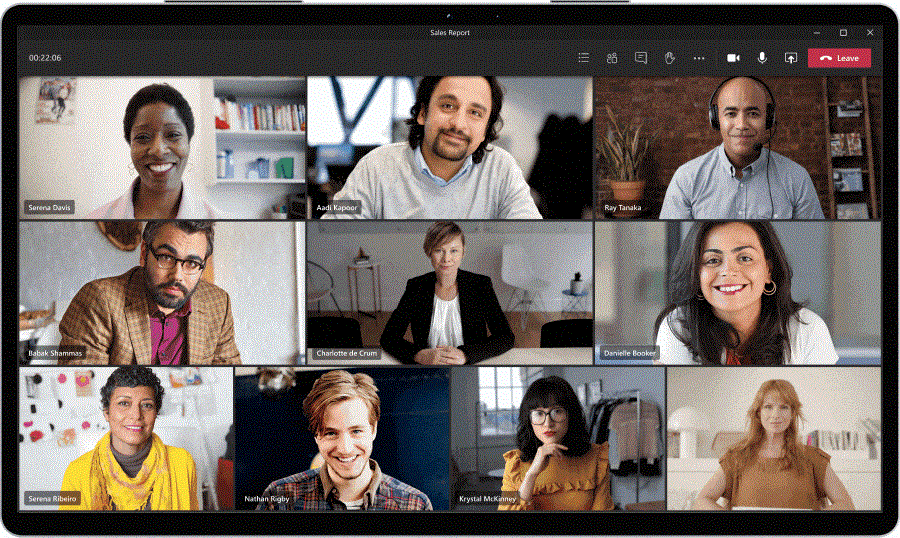
Podobnie jak w przypadku Facebook Watch, użytkownicy Teams mogliby reagować na treści wyświetlane na ekranie w czasie rzeczywistym. Okaż swoje wsparcie — klaskaj lub dopinguj — albo bierz prysznic z miłością; Teams staje się bardziej spersonalizowany i intymny niż kiedykolwiek.
Dymki na czacie
Czat to doskonały sposób komunikacji, nawet podczas spotkań. Jednak obecny układ aplikacji Teams pozwala tylko na czatowanie ze znajomymi/współpracownikami w osobnym oknie. Dymki czatu — podobne do Facebook Messenger — dawałyby możliwość prowadzenia rozmów w przestrzeni pływającej, bez opuszczania głównego okna spotkania.
Filtry wideo
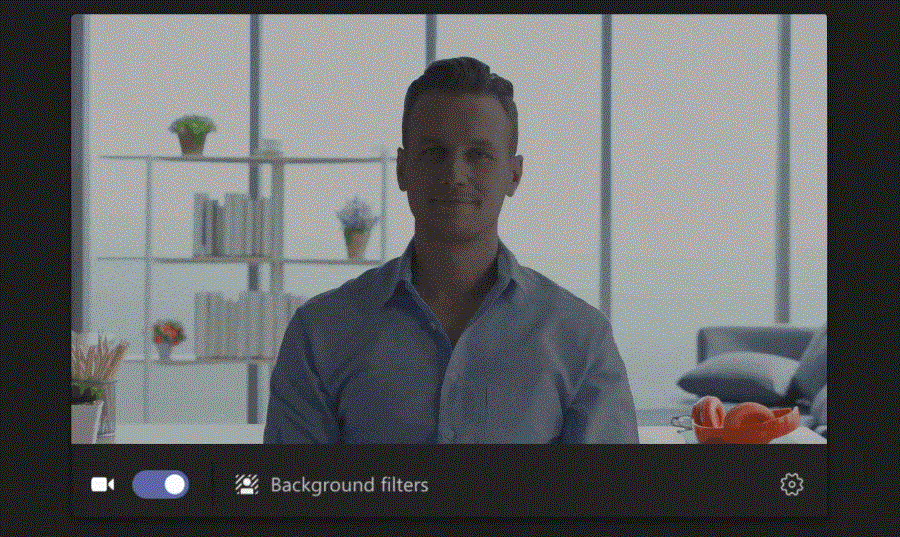
Wszyscy chcemy wyglądać jak najlepiej podczas konferencji, a te filtry byłyby w tym bardzo pomocne. Microsoft nie powiedział nam, które filtry będą pasować, ale prawdopodobnie zobaczymy kilka całkiem skutecznych.
Przypięte wiadomości
Wkrótce będziesz mógł przypiąć najważniejsze posty w kanale do panelu informacji o kanale, dzięki czemu będą łatwo dostępne dla wszystkich.
Rozszerzenia wiadomości
Microsoft Teams ma w najbliższej przyszłości otrzymać dwa nowe rozszerzenia wiadomości — listy kontrolne i ankiety. Umożliwiłoby to członkom zespołu usprawnienie ich zadań bez przerywania potu.
Wiele okien do czatów
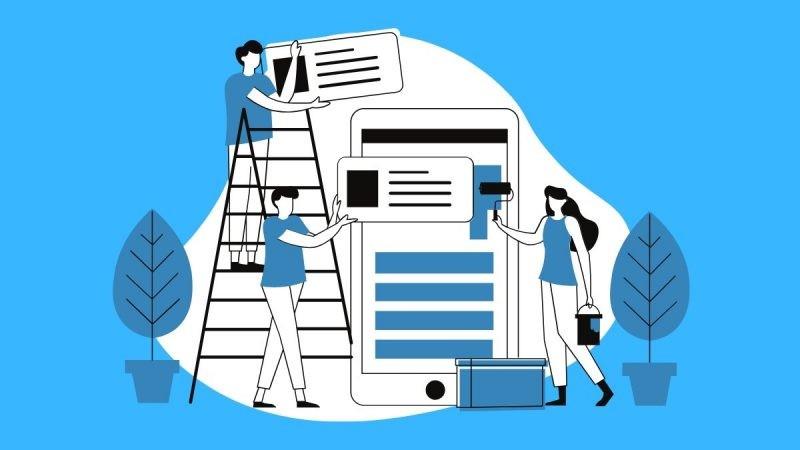
Podczas rozmowy z różnymi osobami i kanałami trudno jest nawigować między różnymi zakładkami na ekranie, aby uzyskać dostęp do aktywnych czatów. Microsoft obiecał , że obecnie testuje możliwość otwierania wielu okien czatów, aby uniknąć przełączania się między czatami na ekranie głównym.
Dzięki funkcji „Wiele okien do czatów” możesz nie tylko szybko przechodzić z jednego czatu do drugiego, ale także otwierać na ekranie różne okna spotkań. Będziesz mógł wysuwać spotkania zespołu i wątki czatu jako oddzielne okna i mieć wiele aktywnych w danym momencie.
Wyświetlanie wszystkich uczestników spotkania wideo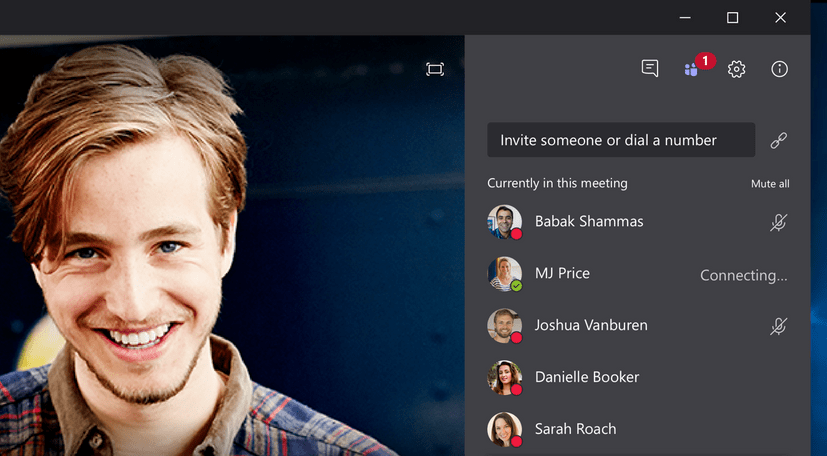
Podczas spotkania zespołu aplikacja Teams obecnie wyświetla obraz wideo ostatnich czterech członków, którzy przekazali swoje dane wejściowe, podczas gdy pozostali członkowie zespołu są pokazani jako ikony na dolnym pasku.
Zespół inżynierów w Teams odpowiedział na żądanie UserVoice, sugerując, że wkrótce będzie można pokazać wszystkim uczestnikom wideokonferencji, niezależnie od tego, czy przemawiali jako ostatni, czy nie. Jeśli taka funkcja pojawi się, użytkownicy będą mogli aktywować okna wideo wszystkich członków spotkania, którzy mają włączone kamery.
„Podnieś rękę” na spotkaniach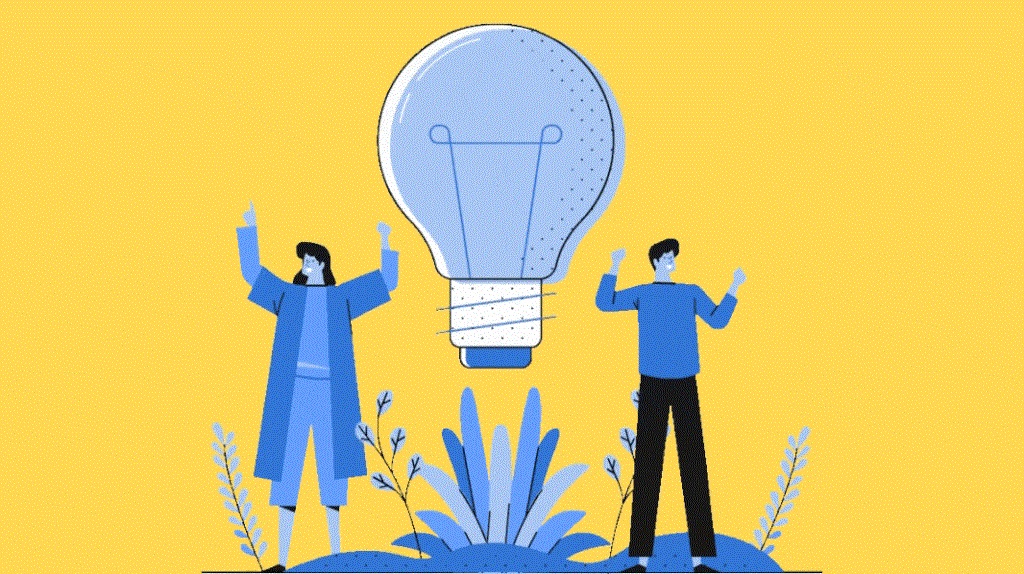
W chwili pisania tego tekstu aplikacja Teams umożliwia wyciszenie wszystkich uczestników podczas spotkania zespołu, jeśli jesteś organizatorem lub prezenterem. Aby jednak uniknąć chaosu i zachęcić innych członków zespołu do zabrania głosu, Microsoft wprowadza funkcję „Podnieś rękę” do aplikacji Teams.
„Podnieś rękę” da użytkownikom możliwość zasygnalizowania chęci zabrania głosu podczas spotkania, dając w ten sposób uczestnikom możliwość wyrażenia swojego wkładu bez sprawiania wrażenia, że przerywają. Ta funkcja jest obecnie testowana wewnętrznie i zostanie udostępniona publicznie za kilka tygodni, według inżyniera Teams na forum opinii firmy.
Zezwól organizatorowi na kończenie spotkań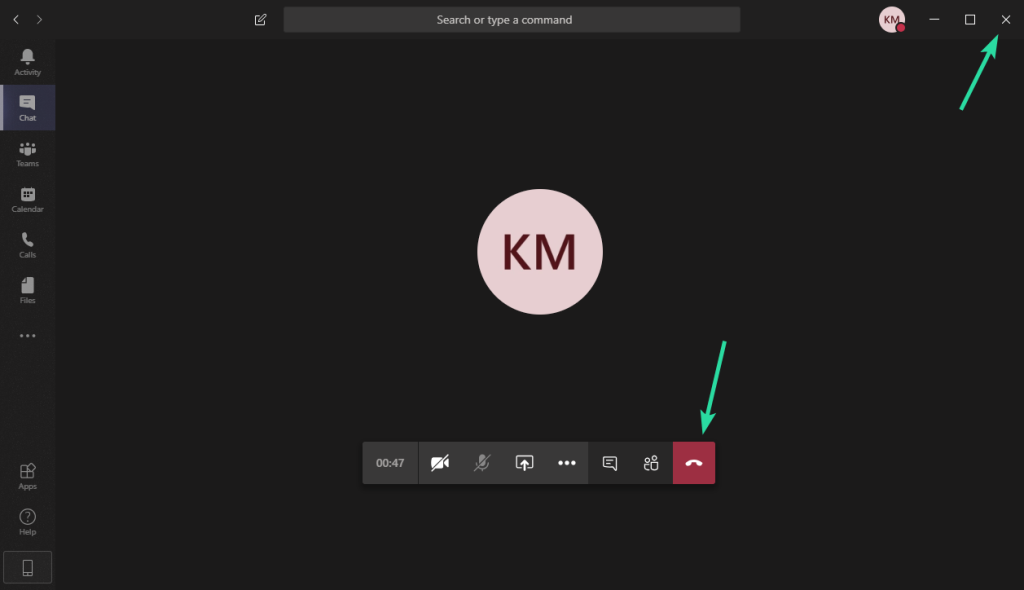
Aplikacja Teams oferuje możliwość dodania do 10 000 osób do spotkań zespołu, ale nadal nie ma możliwości ich formalnego zakończenia. Jeśli organizator kliknie przycisk Rozłącz, inni uczestnicy nadal będą mogli rozmawiać i udostępniać pliki na ekranie spotkania.
Po ogromnym oczekiwaniu zespół inżynierów usługi Teams w końcu rozpoczął testowanie funkcji „Zezwalaj organizatorowi na kończenie spotkań” w usłudze Teams, która ma zadebiutować na publicznym ringu za tydzień. Ta funkcja umożliwi organizatorom zakończenie spotkania i usunięcie wszystkich uczestników ze spotkania, aby nie mogli prowadzić dyskusji poza okresem spotkania.
Cytując poprzednie wiadomości
Jedną istotną rzeczą, której brakuje w aplikacji Teams, jest możliwość odpowiedzi na czyjąś poprzednią wiadomość poprzez jej cytowanie. Obecnie jedynym obejściem tego problemu jest skopiowanie oryginalnej wiadomości, a następnie użycie przycisku Cytuj na pasku narzędzi.
Firma Microsoft może wkrótce udostępnić zespołowi funkcję „Odpowiedz na określoną wiadomość na czacie” po przesłaniu kilku głosów użytkowników na forum opinii usługi. Może się to przydać, gdy chcesz odpowiedzieć na konkretną wiadomość na czacie jeden na jednego lub wysłać konkretną odpowiedź do kogoś na czacie grupowym.
Głosowanie na żywo i ankietowanie podczas wydarzeń na żywo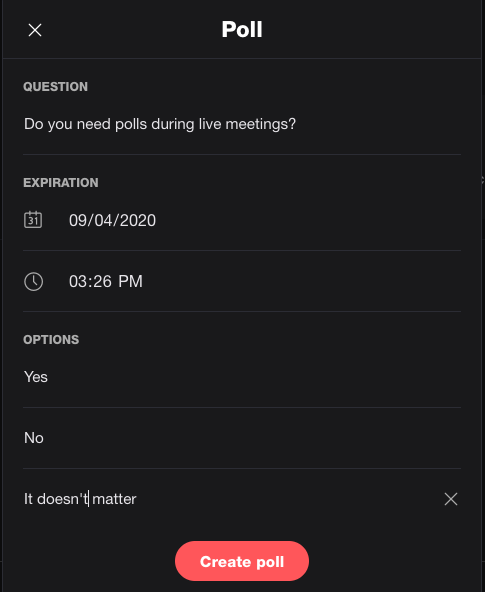
W chwili pisania tego tekstu usługa Teams umożliwia tylko tworzenie ankiet, quizów i ankiet poprzez włączenie Microsoft Forms do kanału zespołu. Jeśli jednak chcesz przeprowadzać ankiety na żywo i chcesz, aby członkowie Twojego zespołu głosowali na określony temat podczas spotkania na żywo, nie możesz tego zrobić.
To może się zmienić wkrótce, gdy inżynier Teams odpowie na UserVoice, mówiąc, że „Głosowanie na żywo i ankietowanie podczas wydarzeń na żywo” jest obecnie w trakcie prac. Po zakończeniu funkcja powinna zostać przeniesiona do testów wewnętrznych, zanim trafi do kręgu publicznego. Użytkownicy będą wtedy mogli głosować i odpowiadać na pytania ankietowe podczas spotkania/wydarzenia.
Zezwól na wysyłanie wiadomości dźwiękowych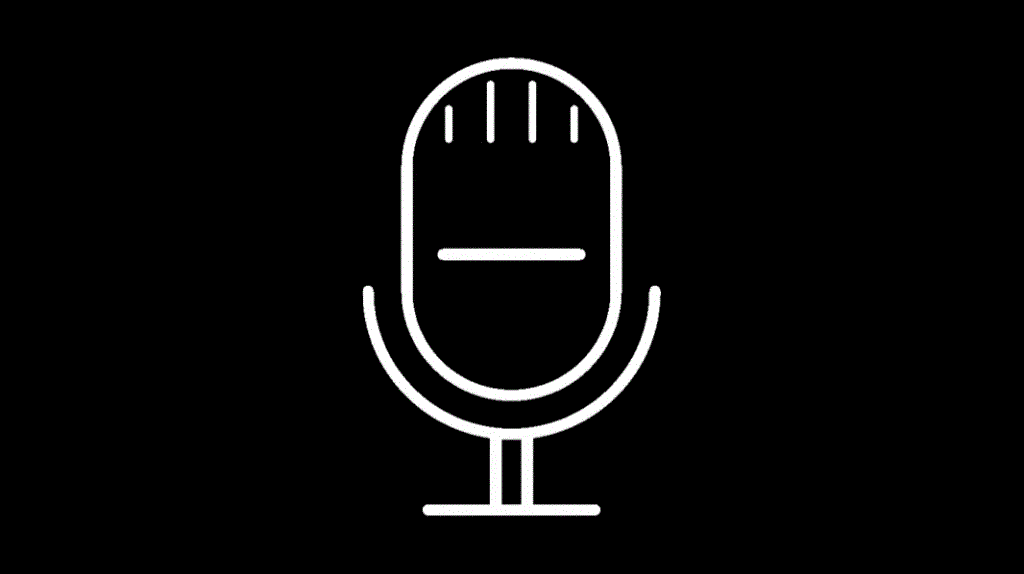
Wiadomo, że wiadomości audio oferują szybszy sposób konwersacji niż SMS-y, a wszystko to pomaga lepiej oddać ton wiadomości. Wszystkie główne usługi przesyłania wiadomości na czacie oferują obsługę notatek głosowych, aby zachęcać ludzi do używania głosu zamiast tekstów, ale firma Microsoft jeszcze nie dodała tego do usługi Teams.
Inżynier zespołu Teams potwierdził użytkownikowi UserVoice , że usługa już pracuje nad udostępnieniem wiadomości audio na platformie.
Przenieś aktywne połączenie między urządzeniami
Chociaż niektóre funkcje z listy zostały opracowane przez inne usługi, ta może być czymś zupełnie nowym. W poście na forum opinii użytkowników użytkownik poprosił o możliwość przekazywania aktywnego połączenia między urządzeniami, a dokładniej z telefonu na komputer i odwrotnie.
Na początku tego roku inżynier z Teams odpowiedział na post, mówiąc, że funkcja „Przenieś aktywne połączenie między urządzeniami” jest obecnie w toku i może wkrótce pojawić się w Teams.
Zmiana obrazu tła zamiast rozmycia tła
Jeśli nie jesteś zadowolony z tła podczas spotkania wideo, aplikacja Teams ma opcję rozmycia tła , która może ukryć wszystko, co jest za tobą i sprawić, że będziesz wyraźnie widoczny. Możesz dostosować efekt rozmycia tła, przesuwając suwak. Nie można jednak ustawić innego obrazu jako tła, tak jak w przypadku Cisco Webex i Zoom.
Dzięki UserVoice , Teams pracuje nad wprowadzeniem możliwości ładowania obrazów jako tła zamiast rozmycia ich podczas rozmowy wideo. Jeśli chodzi o harmonogram jego wydania, urzędnik Teams powiedział, że funkcja „Zmień obraz tła” może pojawić się w usłudze współpracy w ciągu kwartału.
Korzystanie z wielu kont Teams w tym samym czasie
Użytkownikom z różnymi kontami Office 365 trudno jest zalogować się do wszystkich w danym momencie. W chwili pisania tego tekstu możliwość korzystania z wielu kont Teams w tym samym czasie jest obsługiwana tylko w systemach Android i iOS.
Wersje aplikacji Teams na komputery stacjonarne nadal wymagają zaimplementowania funkcji z funkcją przełączania dzierżawców, chociaż ta ostatnia została już udostępniona użytkownikom systemu Windows. Inżynier w odpowiedzi na UserVoice powiedział, że wkrótce pojawi się obsługa wielu kont w wersji na komputery, a użytkownicy komputerów Mac otrzymają również szybsze przełączanie dzierżawców.
Możliwość sprawdzenia, kto jest dostępny na kanale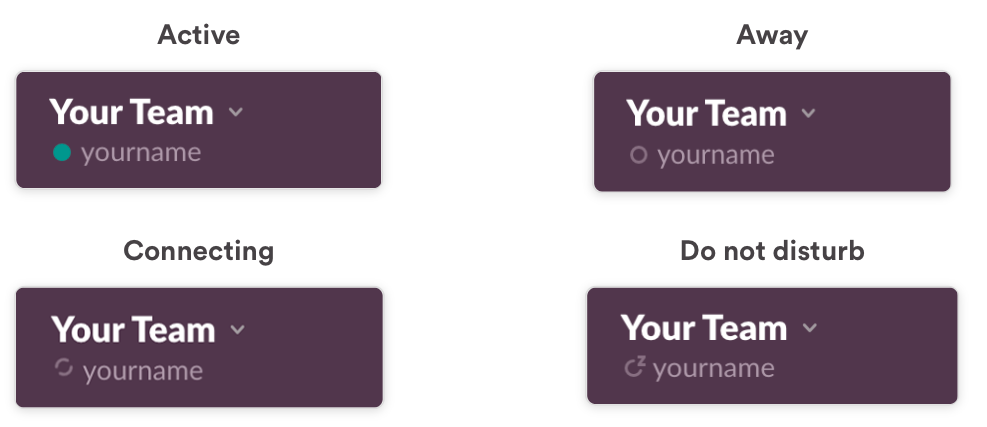
W przeciwieństwie do Skype, Microsoft Teams nie zawiera funkcji umożliwiającej wyświetlanie statusu członków zespołu. Jest to przydatne, ponieważ chcesz zobaczyć, kto wszyscy są aktywni, a kto nie w kanale, dzięki czemu możesz organizować dyskusje. Na przykład Slack nie tylko wyświetla zielone i szare kropki, gdy jesteś w trybie online lub jesteś niedostępny, ale także umożliwia członkom ustawienie statusu, aby Twoi współpracownicy wiedzieli, nad czym pracujesz i czy możesz odpowiadać na wiadomości.
Inżynier zespołu Teams odpowiedział na żądanie UserVoice, mówiąc, że nadal pracuje się nad możliwością wyświetlania statusu członka i dostępności w kanale.
Wyświetl lub wyeksportuj listę użytkowników, którzy wzięli udział w spotkaniu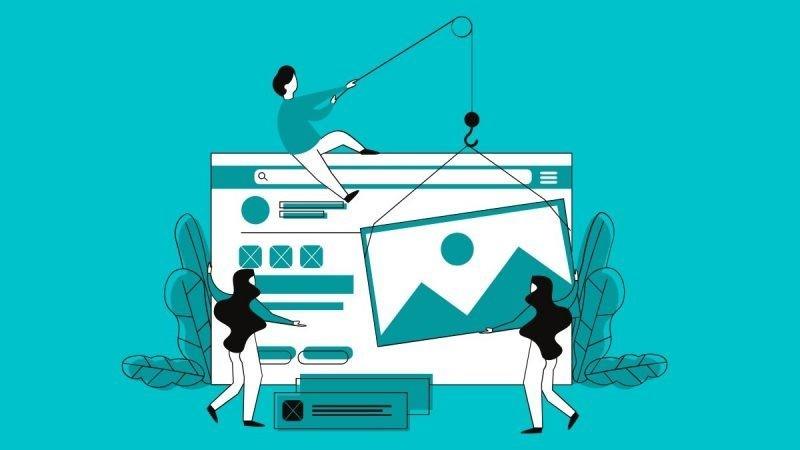
Aplikacja Teams nie oferuje możliwości wyświetlenia listy członków, którzy niedawno uczestniczyli w spotkaniu po jego zakończeniu. Chociaż możesz zobaczyć dziennik wszystkich swoich poprzednich spotkań, szczegółowy raport nie zawiera wpisów powyżej 25.
Gdy użytkownik poprosił o możliwość przeglądania i eksportowania listy uczestników spotkania oraz możliwość przeglądania szczegółów, takich jak czasy wyjścia i czas trwania każdego członka spotkania, inżynier Teams odpowiedział, że usługa wkrótce włączy tę funkcję i sprawi, że będzie ona dostępna dostępne dla publiczności.
Korzystanie z kalendarza grupowego Office 365 w zespołach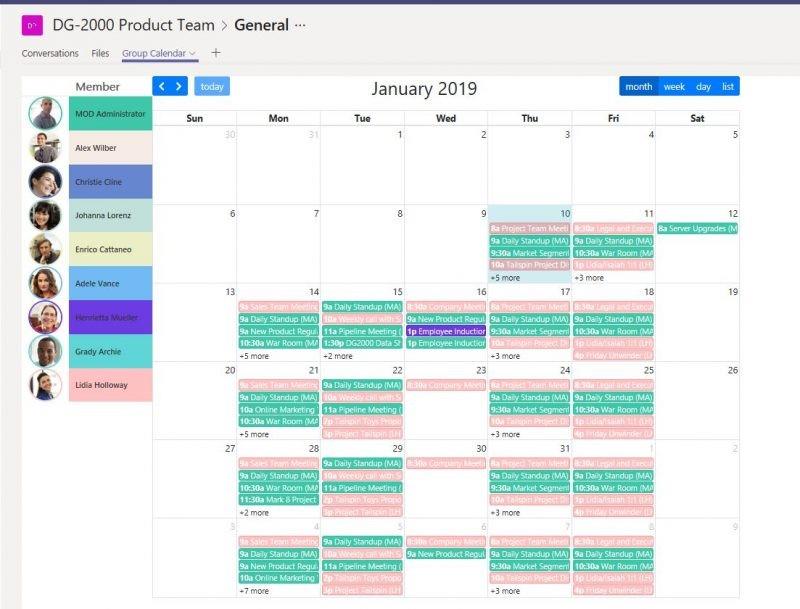
Microsoft wkrótce umożliwi użytkownikom uwzględnienie kalendarza grupowego Office 365 w usłudze Teams, aby członkowie zespołu mogli zobaczyć, co nadchodzi z grupą. Po wdrożeniu funkcji powinieneś być w stanie kliknąć przycisk kalendarza i wyświetlić kalendarz Office 365 jako jedną z opcji.
Zintegruj z centrum powiadomień systemu Windows 10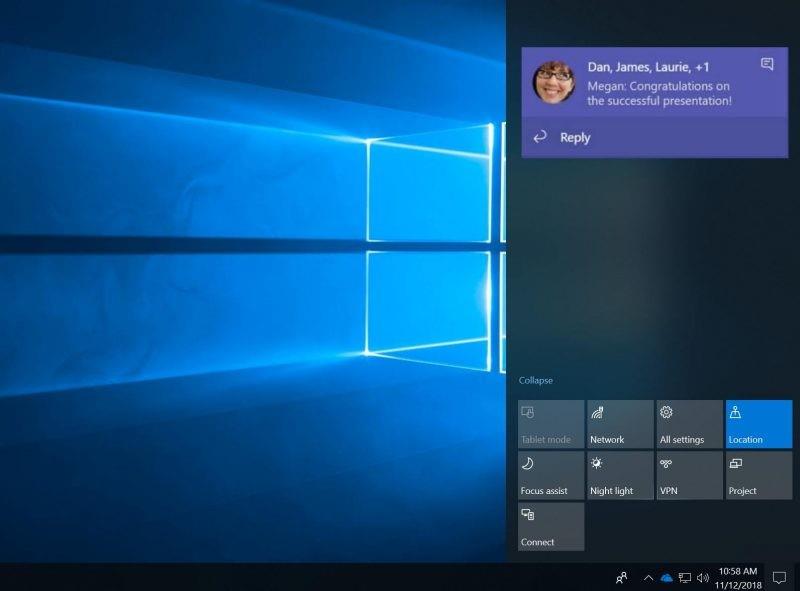
W tej chwili Microsoft Teams wyświetla alerty o nowych zadaniach, wzmiankach i komentarzach w prawym dolnym rogu ekranu. Podczas gdy niektórzy z nas, którzy preferują domyślny sposób wyświetlania powiadomień, niektórzy mogą również chcieć, aby te alerty pojawiały się zamiast tego w centrum powiadomień systemu Windows 10.
Zespół inżynierów Teams twierdzi, że obecnie testuje funkcję umożliwiającą użytkownikom wybór między powiadomieniami Teams a powiadomieniami systemu Windows. Jeśli taka funkcja jest dostępna, wkrótce będziesz mógł przeglądać wszystkie powiadomienia aplikacji Teams, klikając ikonę centrum akcji w prawym dolnym rogu paska zadań.
Czy jesteś podekscytowany wszystkimi nadchodzącymi funkcjami, które mają pojawić się w Microsoft Teams? Który z nich mógłby być dla Ciebie najbardziej przydatny? Daj nam znać w komentarzach poniżej.
Microsoft Teams obecnie nie obsługuje przesyłania spotkań i połączeń na Twój telewizor natywnie. Jednak można użyć aplikacji do lustra ekranu.
Obecnie nie ma możliwości wyłączenia anonimowych pytań w Wydarzeniach na żywo w Microsoft Teams. Nawet zarejestrowani użytkownicy mogą zadawać pytania anonimowo.
Dowiedz się, jak skutecznie przetestować kamerę w Microsoft Teams. Odkryj metody, które zapewnią doskonałą jakość obrazu podczas spotkań online.
Dowiedz się, jak naprawić błąd 4c7 w Microsoft Teams. Przewodnik krok po kroku dla administratorów IT.
Dowiedz się, jak ustawić wiadomość o nieobecności w Microsoft Teams, aby informować innych o swojej niedostępności. Krok po kroku guide dostępny teraz!
Aby znaleźć ukryte czaty Microsoft Teams, wyszukaj nazwisko uczestnika czatu, wybierz tę nazwę, a stary czat będzie ponownie widoczny.
Dowiedz się, jak efektywnie udostępnić ekran w Microsoft Teams i zyskać kontrolę nad spotkaniami online.
Aby naprawić błąd Teams CAA50021, połącz swoje urządzenie z platformą Azure oraz zaktualizuj aplikację do najnowszej wersji. Jeśli problem będzie się powtarzał, skontaktuj się z administratorem.
Dowiedz się, jak wyeksportować wiadomości czatu oraz multimedia w Microsoft Teams za pomocą prostych kroków.
Aby pobrać listę obecności z Microsoft Teams, otwórz panel Uczestnicy, kliknij Więcej opcji i wybierz Pobierz listę obecności.
Jeśli chcesz połączyć Microsoft Teams z klientem poczty e-mail Outlook, możesz to łatwo zrobić dzięki dedykowanemu dodatku Microsoft Teams. Dowiedz się, jak pobrać i zainstalować ten użyteczny dodatek.
Microsoft Teams obsługuje zarówno połączenia audio, jak i wideo. Sprawdź, jak rozwiązać problemy z mikrofonem Microsoft Teams.
Przewodnik jak zmienić status dostępności w Microsoft Teams, aby lepiej zarządzać swoją obecnością online.
Kod błędu caa20003 występuje podczas logowania do Teams lub aplikacji Office 365. Sprawdź ustawienia daty i godziny oraz uprawnienia logowania.
Dowiedz się, jak w łatwy sposób wygenerować transkrypcję spotkania w Microsoft Teams, automatyzując proces dla lepszego zarządzania zapisami.
Jak ustawić zdjęcie profilowe w Microsoft Teams - proste instrukcje dla wszystkich użytkowników.
Dowiedz się, jak ustawić komunikaty „Poza biurem” w Microsoft Teams, aby informować współpracowników o nieobecności.
Dowiedz się, jak naprawić kod błędu Microsoft Teams CAA20004, aby uzyskać dostęp do programu. Przyczyny i rozwiązania problemu są opisane poniżej.
Dowiedz się, jak ustawić status Microsoft Teams jako zawsze dostępny. Oto kilka metod, które pomogą Ci to osiągnąć.
Ankiety w Microsoft Teams to szybki sposób na uzyskanie dokładnych informacji zwrotnych. Dowiedz się, jak je tworzyć i dostosowywać.
Dowiedz się, jak sklonować aplikacje na iPhone
Dowiedz się, jak skutecznie przetestować kamerę w Microsoft Teams. Odkryj metody, które zapewnią doskonałą jakość obrazu podczas spotkań online.
Jak naprawić niedziałający mikrofon Microsoft Teams? Sprawdź nasze sprawdzone metody, aby rozwiązać problem z mikrofonem w Microsoft Teams.
Jeśli masz dużo duplikatów zdjęć w Zdjęciach Google, sprawdź te cztery skuteczne metody ich usuwania i optymalizacji przestrzeni.
Chcesz zobaczyć wspólnych znajomych na Snapchacie? Oto, jak to zrobić skutecznie, aby zapewnić znaczące interakcje.
Aby zarchiwizować swoje e-maile w Gmailu, utwórz konkretną etykietę, a następnie użyj jej do utworzenia filtra, który zastosuje tę etykietę do zestawu e-maili.
Czy Netflix ciągle Cię wylogowuje? Sprawdź przyczyny oraz 7 skutecznych sposobów na naprawienie tego problemu na dowolnym urządzeniu.
Jak zmienić płeć na Facebooku? Poznaj wszystkie dostępne opcje i kroki, które należy wykonać, aby zaktualizować profil na Facebooku.
Dowiedz się, jak ustawić wiadomość o nieobecności w Microsoft Teams, aby informować innych o swojej niedostępności. Krok po kroku guide dostępny teraz!
Dowiedz się, jak wyłączyć Adblock w Chrome i innych przeglądarkach internetowych, aby móc korzystać z wartościowych ofert reklamowych.


























